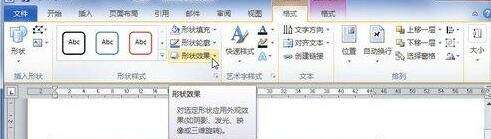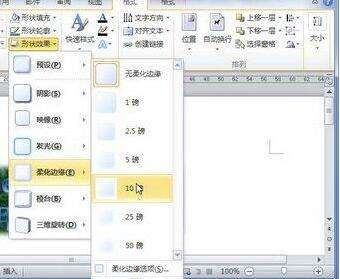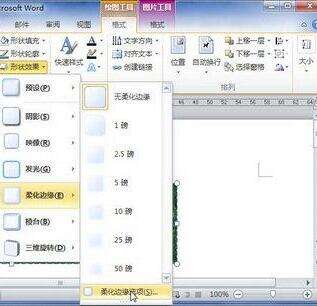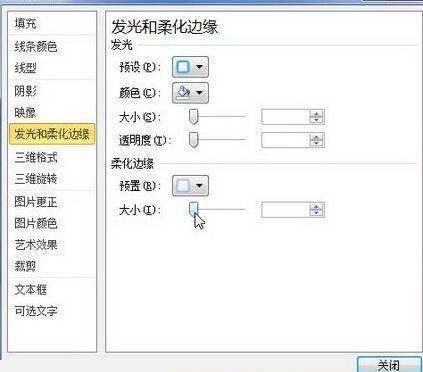word2010文档中设置艺术字柔化边缘效果的操作流程
办公教程导读
收集整理了【word2010文档中设置艺术字柔化边缘效果的操作流程】办公软件教程,小编现在分享给大家,供广大互联网技能从业者学习和参考。文章包含355字,纯文字阅读大概需要1分钟。
办公教程内容图文
打开word2010文档窗口,单击需要设置柔化边缘效果的艺术字对象,使其处于编辑状态。
在“绘图工具/格式”功能区中,单击“形状样式”分组中的“形状效果”按钮。
打开形状效果菜单,指向“柔化边缘”选项。在打开的柔化边缘效果列表中任意一种柔化边缘效果,则word2010文档中的艺术字将实时显示最终效果。确定使用某一种柔化边缘效果后单击该效果即可。
若希望更进一步设置柔化边缘效果,可以在柔化边缘效果列表中选择“柔化边缘选项”命令。
打开“设置图片格式”对话框,在“发光和柔化边缘”选项卡中,用户可以进一步设置柔化边缘的大小。完成设置后单击“关闭”按钮。
以上这里为各位分享了word2010文档中设置艺术字柔化边缘效果的操作流程。有需要的朋友赶快来看看本篇文章吧。
办公教程总结
以上是为您收集整理的【word2010文档中设置艺术字柔化边缘效果的操作流程】办公软件教程的全部内容,希望文章能够帮你了解办公软件教程word2010文档中设置艺术字柔化边缘效果的操作流程。
如果觉得办公软件教程内容还不错,欢迎将网站推荐给好友。